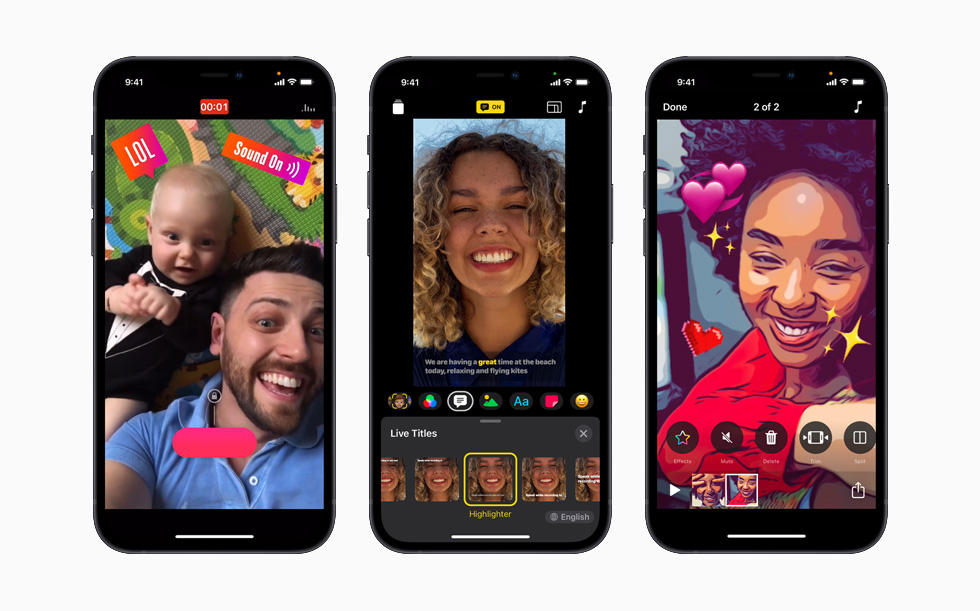Se você descobriu recentemente que alguns ou todos os seus vídeos desapareceram do seu iPhone, não é a única pessoa que o faz. Este é um problema bastante comum e pode ocorrer por várias razões, como falhas de software, exclusões acidentais ou até mesmo falhas de hardware.
Felizmente, existem várias maneiras possíveis de tentar recuperar seus vídeos perdidos.
Neste guia completo, discutiremos várias razões para o problema "vídeos desapareceram do iPhone" e forneceremos instruções detalhadas para ajudá-lo a restaurar suas preciosas memórias.
Este artigo
-
- Correção 1: Se os vídeos desaparecerem do iPhone, reinicie o iPhone.
- Correção 2: Para encontrar vídeos do iPhone ausentes, verifique a pasta recentemente excluída.
- Correção 3: No rolo da câmera, verifique a opção "Reexibir".
- Correção 4: Quando os vídeos do iPhone desaparecem, use o backup do iTunes
- Correção 5: Habilite a sincronização e restauração do backup do iCloud.
razões pelas quais o iPhone não pode reproduzir vídeos?
Está faltando vídeo no iPhone? Antes de entrar em detalhes sobre as correções, é fundamental compreender as possíveis causas pelas quais seus vídeos podem não estar mais no seu iPhone. Aqui estão algumas causas comumente encontradas:
- Falhas de software: Erros de software ocasionais podem fazer com que arquivos, incluindo vídeos, desapareçam ou se tornem inacessíveis, como qualquer outro sistema operacional.
- Exclusão acidental: Você ou outra pessoa com acesso ao seu iPhone pode ter excluído os vídeos acidentalmente, individualmente ou por meio de uma exclusão em massa.
- Problemas de armazenamento: O sistema operacional do iPhone pode excluir automaticamente os arquivos, incluindo vídeos, para liberar espaço no armazenamento.
- Problemas de sincronização: Qualquer problema ou conflito durante o processo de sincronização do seu iPhone com um computador ou iCloud pode resultar na perda de vídeo.
- Falha de hardware: Falhas de hardware, como um chip de armazenamento com defeito ou uma placa-mãe danificada, podem causar perda de dados, incluindo a perda de vídeos.
Conhecer as possíveis causas pode ajudar a resolver o problema de vídeo desaparecido do iPhone de forma mais eficaz
Vídeos não estão mais no iPhone? Experimente esses ajustes!
Não se preocupe se você estiver tendo problemas frustrantes com vídeos desaparecidos do seu iPhone! Reunimos uma lista útil de correções que ajudaram muitos usuários a recuperar seus vídeos perdidos. Você será capaz de recuperar memórias valiosas se seguir cuidadosamente esses passos.
Correção 1: Se os vídeos desaparecerem do iPhone, reinicie o dispositivo.
Às vezes, uma reinicialização simples pode corrigir pequenas falhas de software que podem ter feito seus vídeos desaparecerem.
Como reiniciar o seu iPhone?
Passo 1: Pressione e segure o botão Liga/Desliga (também conhecido como o botão Diminuir volume e Liga/Desliga no iPhone X e modelos posteriores) até que apareça o controle deslizante "Deslize para desligar". Para reiniciar seu iPhone, deslize o controle deslizante.
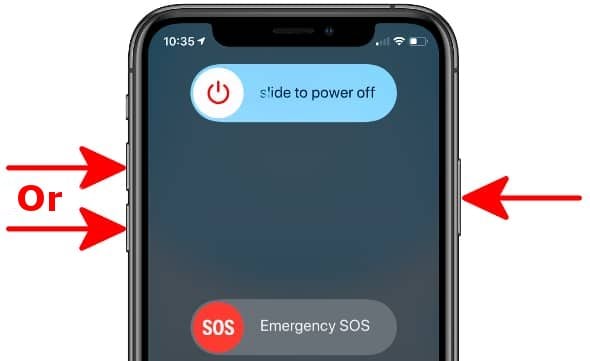
Passo 2: Depois de um ou dois minutos, pressione e segure novamente o botão Power até que o logotipo da Apple apareça. Verifique se os vídeos perdidos reapareceram assim que o iPhone reiniciar.
Correção 2: Para localizar vídeos do iPhone perdidos, verifique a pasta Excluídos recentemente.
Os vídeos que você excluiu acidentalmente ainda podem ser recuperados da pasta Excluídos recentemente Encontre a solução para o problema de desaparecimento de vídeos no iPhone aqui:
Passo 1: Abra o aplicativo Fotos do iPhone. Mude para "Álbuns" agora. Agora, role para baixo e procure o álbum "Excluídos recentemente".
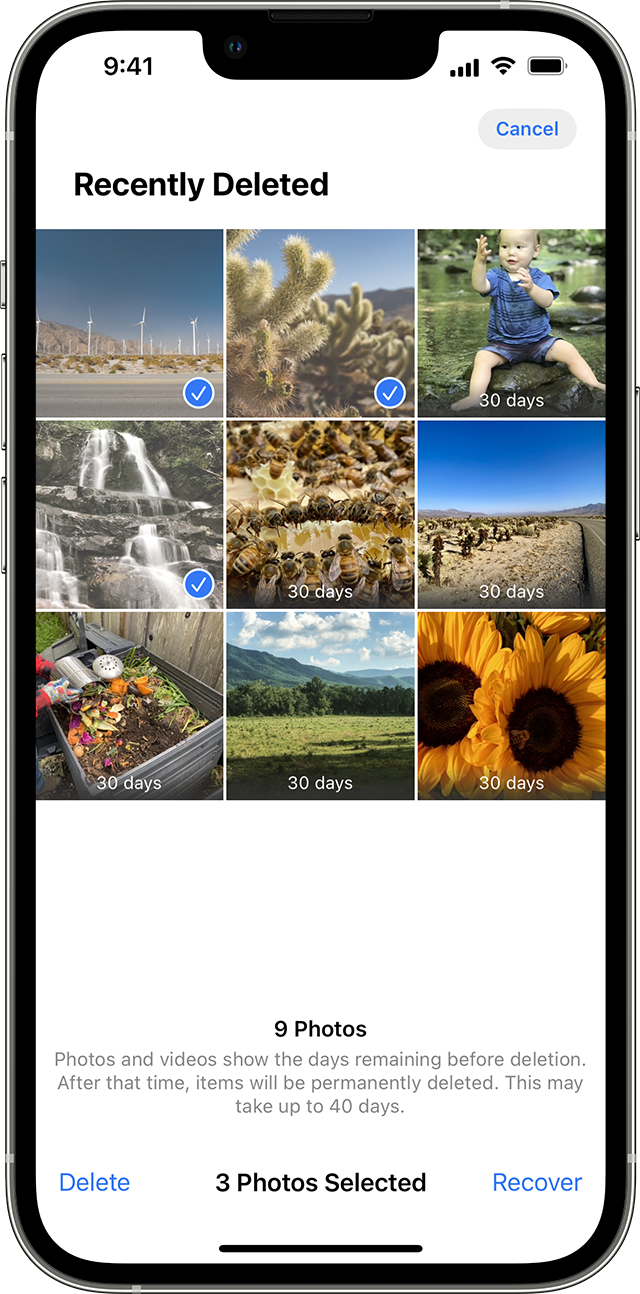
Passo 2: Se os vídeos que você perdeu estiverem nesta pasta, você pode recuperá-los selecionando os vídeos e clicando no botão "Recuperar" na parte inferior da tela.
Correção 3: No rolo da câmera, marque a opção "Reexibir".
Algumas vezes, seus vídeos podem não estar faltando; em vez disso, eles podem estar escondidos no rolo da câmera. Você pode tentar reexibi-los usando esses passos:
Passo 1: Abra o aplicativo Fotos. Toque em "Álbuns" na parte inferior da página.
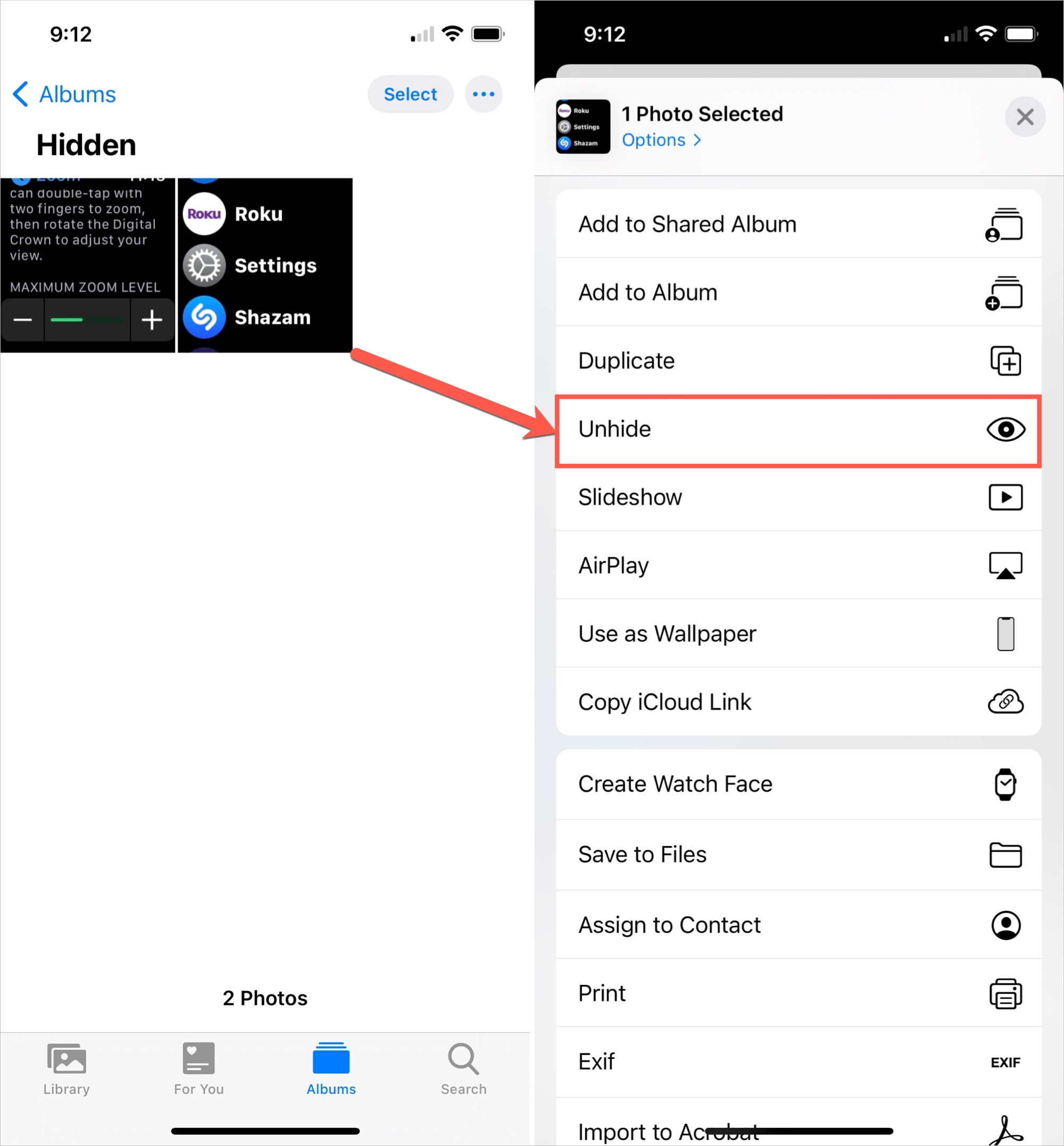
Passo 2: No canto superior direito da tela, toque no ícone de três pontos. No menu, escolha "Desocultar".
Verifique se o rolo da câmera recuperou os vídeos que você perdeu.
Correção 4: Quando os vídeos do iPhone desaparecem, use o backup do iTunes.
Se você faz backup regularmente do seu iPhone usando o iTunes no seu computador, pode ser possível restaurar seus vídeos perdidos do backup. Observe:
Passo 1: Conecte seu iPhone ao computador por meio de um cabo lightning. Abra o iTunes. Usando o iTunes, selecione a lista de dispositivos para incluir o iPhone.
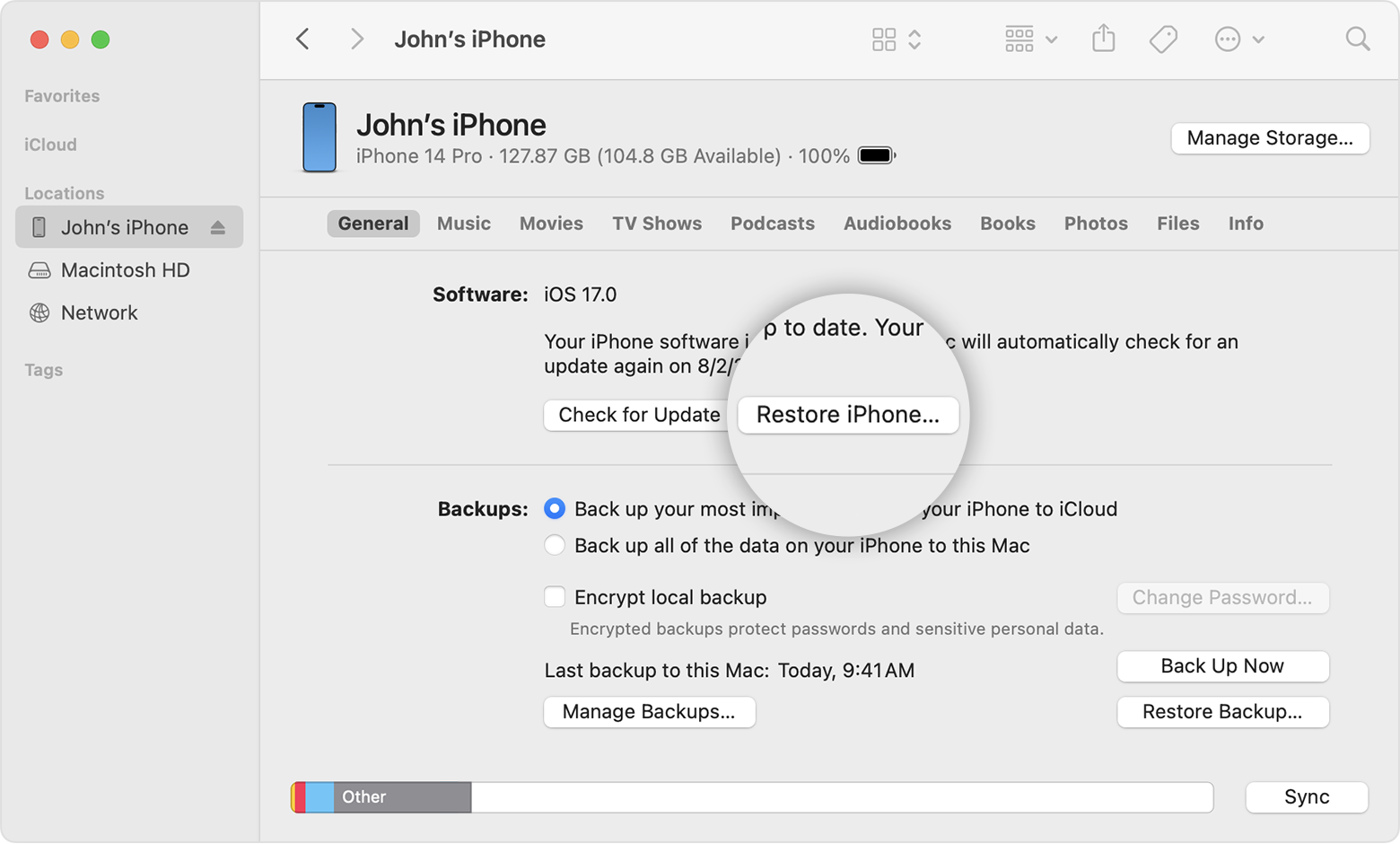
Passo 1: Escolha a opção "Restaurar backup". Escolha o backup mais recente que contém os vídeos que você perdeu.
Passo 3: Para restaurar seu iPhone a partir do backup escolhido, siga as instruções apresentadas na tela.
Correção 5: Habilite a restauração do backup do iCloud e a sincronização do iCloud.
Você pode tentar restaurar vídeos perdidos de um backup do iCloud se estiver usando o iCloud para sincronizar suas fotos e vídeos em seus dispositivos. Para corrigir o problema da opção de vídeo desaparecer no iPhone, consulte o seguinte método:
Passo 1: Vá para o menu "Ajustes" do seu iPhone e toque no seu nome na parte superior. Escolha "iCloud" e verifique se a opção "Fotos" está habilitada.
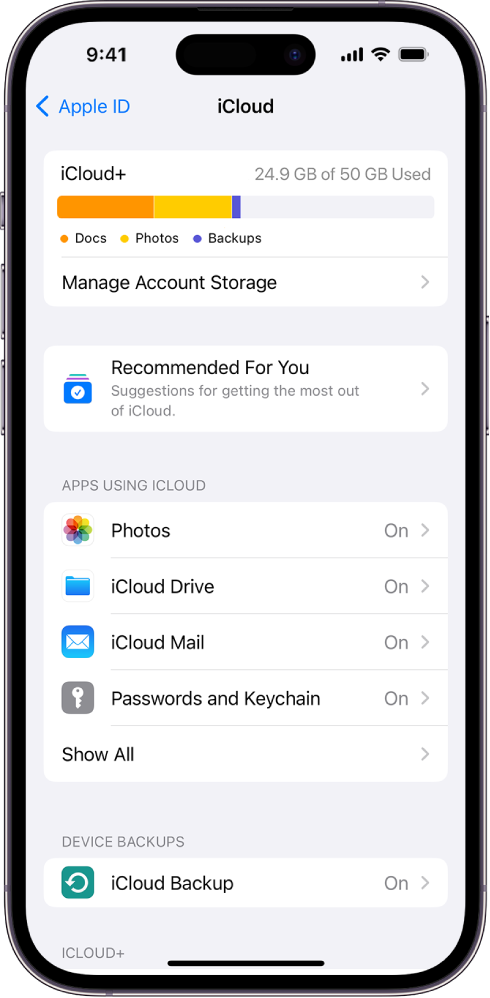
Passo 2: Na seção "iCloud", role para baixo e selecione "Gerenciar armazenamento".
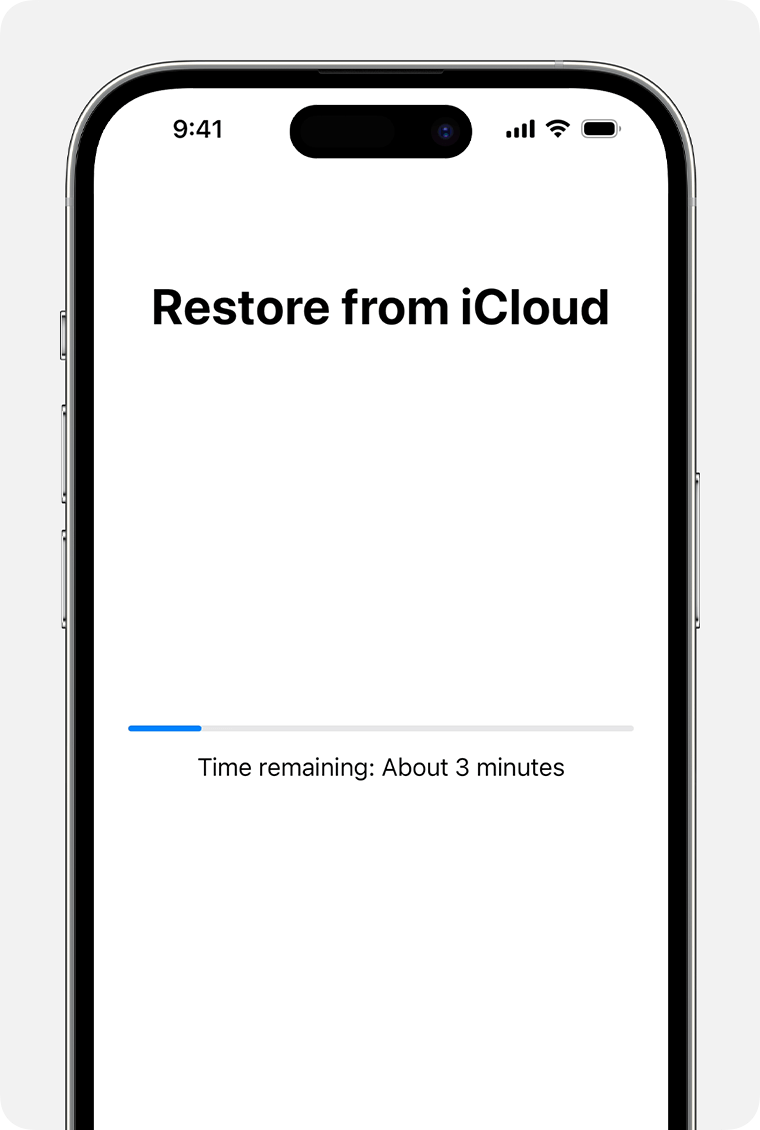
Passo 3: Selecione "Backup" e selecione o backup mais recente que contém os vídeos que você perdeu. Toque em "Restaurar" e siga as instruções apresentadas na tela para restaurar seu iPhone do backup do iCloud escolhido.
Para evitar perda de vídeos no iPhone, faça backup dos vídeos no PC:
Embora as correções acima possam ajudá-lo a recuperar seus vídeos perdidos, é sempre melhor evitar a perda de dados antes de qualquer coisa Fazer backup regular de seus vídeos e outros dados em um computador ou dispositivo de armazenamento externo é uma maneira eficaz de fazer isso.
O Wondershare MobileTrans - Backup & Restore é uma ferramenta de terceiros poderosa que facilita o backup e o restauro de dados do seu iPhone, incluindo vídeos, para um PC ou Mac.
O Wondershare MobileTrans
Faça facilmente backup de dados, como vídeos, para o computador.
- • Os dados não serão perdidos. Sem dados vazados.
- • Suporta vários tipos de dados, como fotos, vídeos, arquivos, aplicativos e contatos, entre outros.
- • Compatível com milhares de tipos de dispositivos com sistema operacional Android e iOS.

 4.5/5 Excelente
4.5/5 ExcelentePara fazer backup dos vídeos do seu iPhone em um computador, use o MobileTrans dessa maneira:
Passo 1: Baixe e instale o MobileTrans mais recente no seu computador. Use um cabo USB para conectar seu iPhone ao computador agora. Abra o MobileTrans. Encontre o módulo "Backup e restauração".

Passo 2:Na lista de tipos de dados, selecione a opção "Vídeos".

Passo 3:Selecione os vídeos que deseja salvar e clique em "Iniciar".

Ao usar o MobileTrans, você pode começar a transferir os vídeos que você escolheu do iPhone para o computador. Depois que a transferência for concluída, você terá um backup dos seus vídeos no computador, o que significa que você terá uma cópia segura armazenada, mesmo que os vídeos desapareçam do seu iPhone.
Dicas para manter os vídeos no iPhone em ordem
Embora os métodos mencionados acima possam ajudá-lo a recuperar seus vídeos perdidos, é sempre melhor fazer coisas antes de perder coisas importantes. Para evitar que os vídeos do seu iPhone desapareçam, siga essas dicas:
- Fazer backup regularmente do seu iPhone: desenvolva a prática de fazer backup regularmente dos dados, incluindo vídeos, do seu iPhone para um computador ou para um serviço de armazenamento em nuvem, como o iCloud ou o Google Fotos. Dessa forma, você terá um backup para restaurar seus vídeos, mesmo que eles desapareçam do seu iPhone.
- Gerenciar espaço de armazenamento: Evite arquivos, aplicativos e dados desnecessários ao liberar espaço de armazenamento no seu iPhone. O sistema do iPhone pode excluir automaticamente os arquivos, incluindo vídeos, quando o armazenamento estiver quase cheio para liberar espaço.
- Atualize para a versão mais recente do iOS: A Apple lança regularmente atualizações de software que corrigem vários bugs e problemas, incluindo os que podem causar a perda de vídeos. Para se beneficiar dessas correções e melhorias, mantenha o iOS do seu iPhone atualizado.
- Evite exclusões incorretas: use cuidado ao remover arquivos do seu iPhone, especialmente vídeos. Verifique duas vezes antes de excluir ou esvaziar a pasta Excluídos recentemente.
- Use ferramentas confiáveis de terceiros: Use ferramentas confiáveis de terceiros como o MobileTrans se você precisar transferir ou fazer backup de seus vídeos. Essas ferramentas são projetadas para lidar com transferências de dados de forma segura e eficiente.
Seguindo essas dicas, você pode evitar significativamente perder seus vídeos importantes e reduzir o custo de recuperá-los no futuro.
Resultados
Nosso guia sobre como resolver o problema de desaparecimento de vídeos do iPhone termina aqui. Perder vídeos do seu iPhone pode ser uma experiência frustrante e angustiante, especialmente se tiver valor sentimental ou memórias queridas. No entanto, é mais provável que você recupere seus vídeos perdidos se seguir as correções mencionadas neste guia.
Fazer backup regularmente dos dados do seu iPhone, monitorar o espaço de armazenamento, atualizar para o iOS mais recente e ser cuidadoso com as exclusões pode ser um grande meio de prevenir a perda de vídeos.
Se seus vídeos desaparecerem do seu iPhone, não se preocupe e siga as etapas descritas neste guia. Você pode relaxar e recuperar essas memórias valiosas com um pouco de esforço e paciência.

 4.5/5 Excelente
4.5/5 Excelente Perguntas frequentes
-
P1: Posso desabilitar certos recursos ou configurações no meu iPhone para evitar que os vídeos desapareçam?
Há algumas maneiras de evitar que os vídeos desapareçam completamente do iPhone, mas há algumas coisas que você pode fazer para evitar isso. Desabilitar o recurso "Otimizar armazenamento do iPhone" das configurações do iCloud pode ajudar a evitar que seu iPhone remova vídeos automaticamente para liberar espaço. Além disso, é possível reduzir a probabilidade de perda de dados usando aplicativos de gerenciamento de fotos e vídeos de terceiros que possam entrar em conflito com o aplicativo Fotos integrado. -
P2 Existem razões comuns pelas quais os vídeos do iPhone desaparecem e como posso evitar que isso aconteça novamente?
Exclusão acidental, atualizações do iOS ou erros de sincronização são motivos comuns. Faça backup regularmente do seu iPhone no iCloud ou iTunes para evitar que os vídeos desapareçam no futuro, evite interromper os processos de sincronização e garanta que seu iPhone tenha suficiente espaço de armazenamento. Além disso, considere usar plataformas de armazenamento em nuvem seguras, como Dropbox ou Google Fotos, para armazenar seus vídeos. -
P3. Como posso recuperar os vídeos do meu iPhone que não estão disponíveis?
Se você tiver um backup de vídeos perdidos no iCloud ou no iTunes, você pode tentar restaurar eles. Você pode recuperar vídeos excluídos do seu iPhone usando software de recuperação de terceiros, como o Wondershare Dr.Fone.